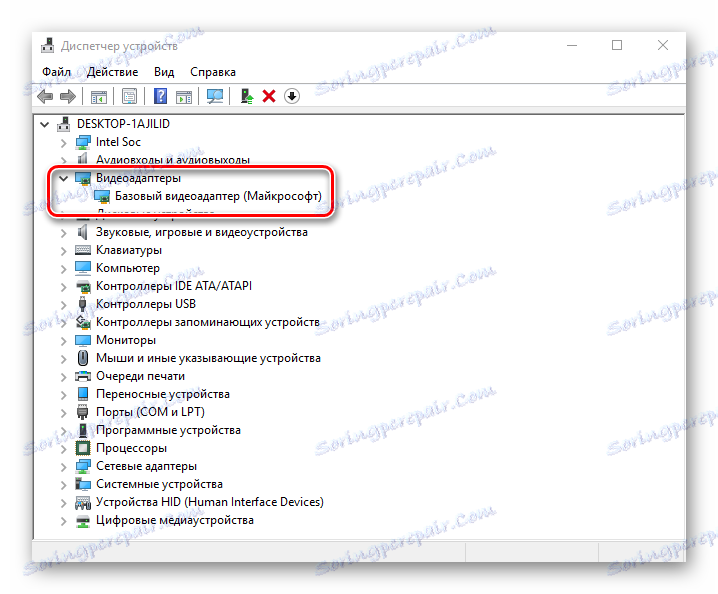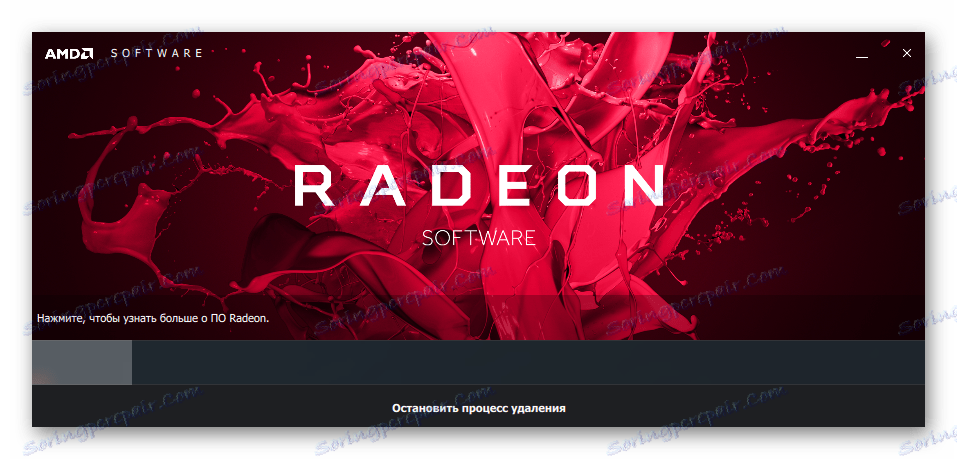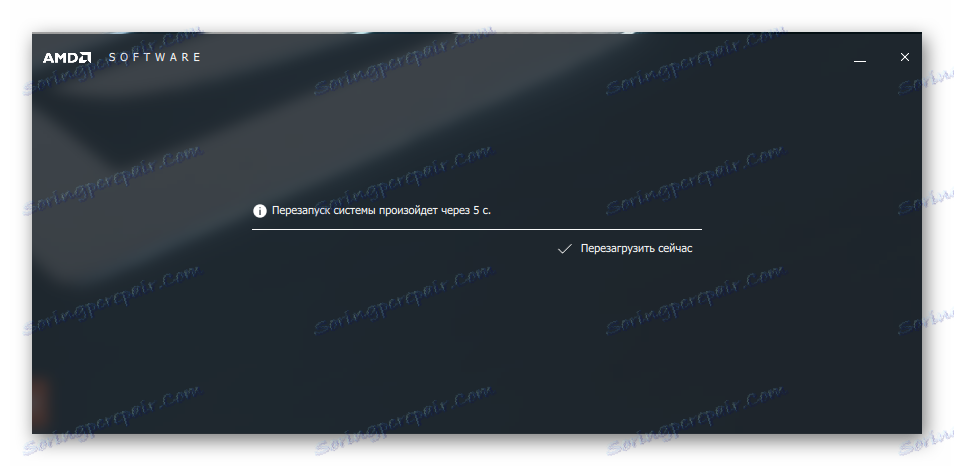Инсталиране на драйвери чрез AMD Radeon Software Crimson
Независимо от техническите характеристики и мощността на видеокартата, инсталирана в персонален компютър или лаптоп, неговото представяне и демонстрираните показатели за ефективност зависят пряко от един от най-важните софтуерни компоненти на всяка система - шофьори , За графичните адаптери, произведени от Advanced Micro Devices Inc, е най-правилният и ефективен метод за решаване на всички проблеми, свързани с драйверите AMD Radeon Софтуер Кримсън ,
Всъщност това е поддържането на драйвери за видео адаптери в реално състояние, което е основната задача, възложена на разработчиците на софтуерния комплекс AMD Radeon Software Crimson. Трябва да се отбележи, че тази функция се изпълнява много добре от програмата.
съдържание
Автоматична инсталация
Най-простият и правилният начин да получите нов драйвер за графичната карта на AMD е да инсталирате собствения софтуер на производителя в системата. AMD Radeon Software Crimson съдържа необходимите компоненти на последния по време на изтеглянето от официалния сайт на версията, така че за да бъде инсталиран текущият графичен драйвер, достатъчно е да изпълните няколко прости стъпки.
- Изтегляме инсталатора на Radeon Software Crimson от сайта за техническа поддръжка на Advanced Micro Devices, като избираме типа и модела на графичния процесор, на който се основава видео картата, и се посочва версията на използваната операционна система.
- Стартирайте инсталатора. Веднага ще започне автоматично сканиране на хардуерните компоненти на системата за наличието на видеокарта, базирана на графичния процесор на AMD.
- След като определи видео картата, при липса на компоненти, необходими за нормална работа
![Не е инсталиран драйвер AMD Radeon Software Crimson]()
или възможността за актуализирането им, ще се покаже съответното съобщение.
- Натискаме бутона "Експресна инсталация" и наблюдаваме процеса на инсталиране на всички необходими компоненти.
- Последният етап от инсталирането на AMD Radeon Software Crimson и следователно всички необходими компоненти за графичния адаптер е рестартиране на системата. Натискаме бутона "Рестартирай сега" .
- След рестартирането получаваме видеокарта с инсталирана последната версия на драйвера.
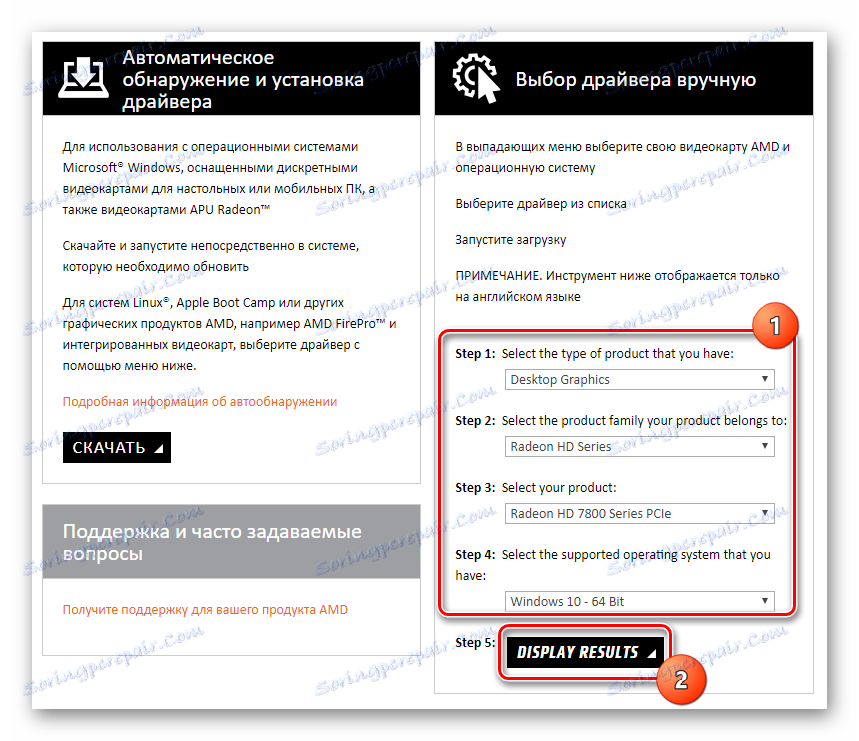
На Съвета. Ако дефиницията на графичния процесор и / или версията на операционната система е трудна, можете да използвате специалната помощна програма AMD Driver Autodetect, както и Radeon Software Crimson, които можете да изтеглите от страницата за поддръжка на производителя.
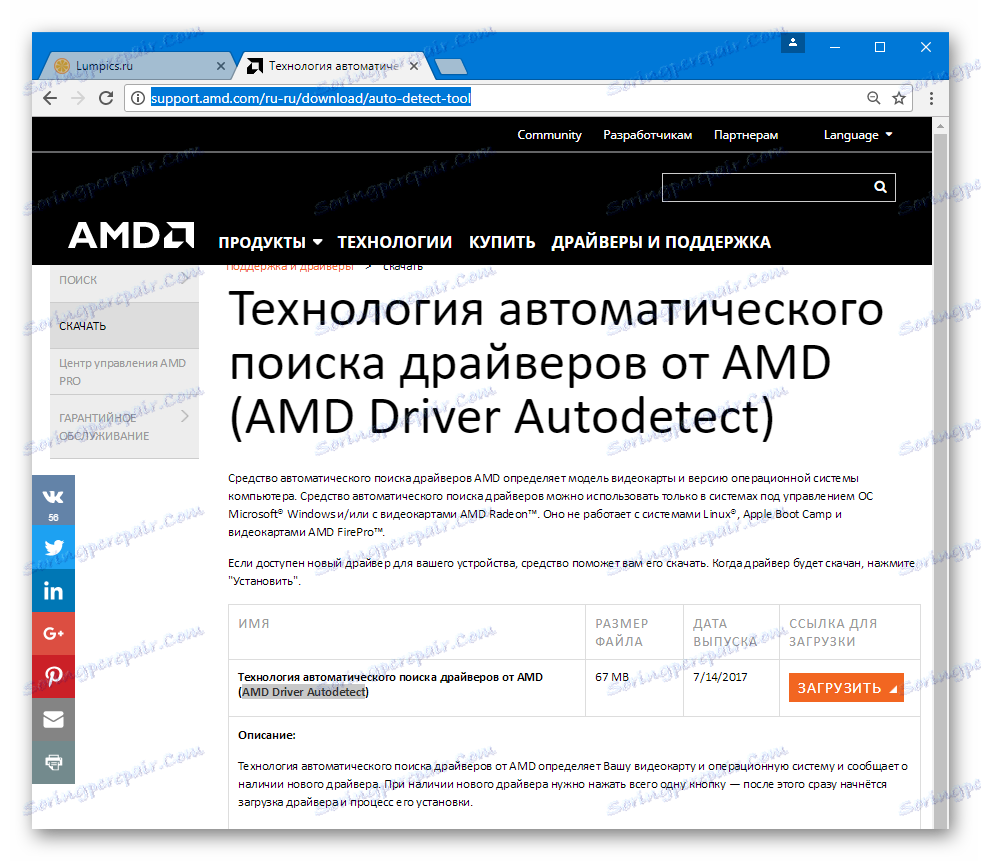
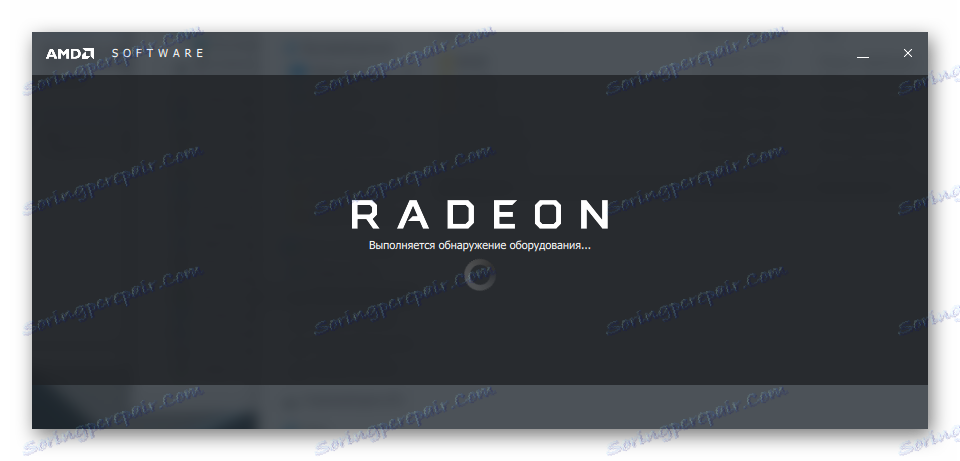
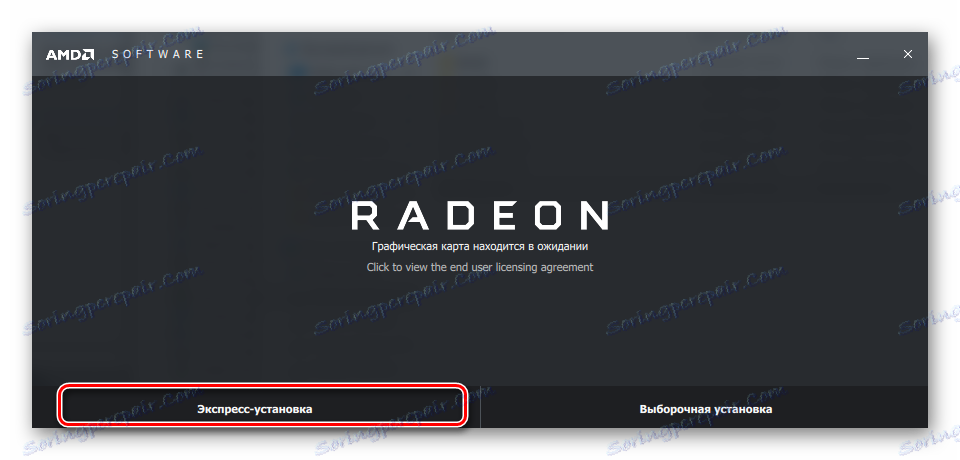
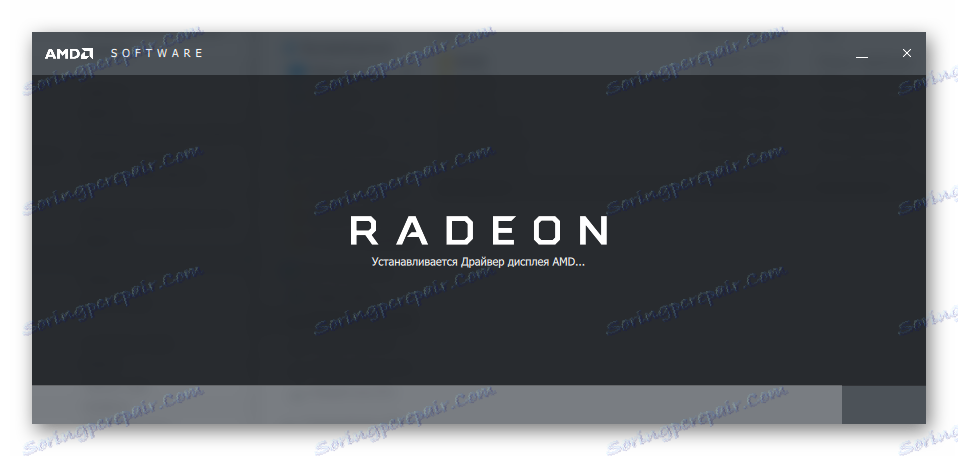
По време на инсталирането на Radeon Software Crimson екранът може да изчезне няколко пъти. Не се притеснявайте - по този начин графичният адаптер се инициализира с новия драйвер.

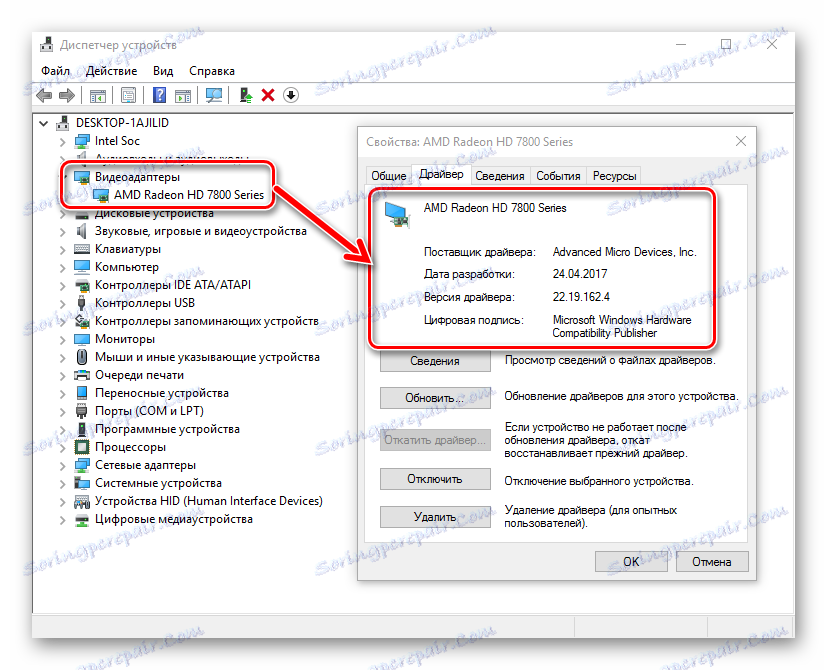
Актуализиране на драйверите
С течение на времето всеки софтуер става остарял и изисква актуализиране. С помощта на AMD Radeon Software Crimson актуализирането на системните компоненти, необходими за правилната работа на графичния адаптер, е много проста, тъй като разработчиците са предоставили всички възможности.
- Отворете "Radeon Settings" , например, като кликнете с десния бутон върху работния плот и изберете съответния елемент от падащото меню.
- Кликнете върху "Актуализации" в прозореца, който се отваря.
- Изберете "Проверка за актуализации" .
- Ако има по-актуална версия на драйвера от тази, която е инсталирана в системата, прозорецът "Updates" ще промени външния си вид. Ще видите вече липсващия елемент "Създаване на опция" , съдържащ информация за новия номер на версията, както и известие в долната част на прозореца за необходимостта от актуализиране на компонентите.
- Кликнете върху "Създаване на опция" и след това изберете "Бързо актуализиране" от падащото меню.
- Потвърждаваме, че новата версия на драйвера за видео адаптер е готова за стартиране, когато бъдете подканени, като кликнете върху "Напред" .
- Допълнителният процес на обновяване на драйверите се извършва автоматично. Остава само да се наблюдава индикаторът за пълнене на процедурата.
- Когато приложението завърши, трябва да рестартирате системата. Кликнете върху "Рестартиране сега" .
- След рестартиране отново можете да стартирате "Radeon Settings" и да проверите дали процедурата е успешна, всички компоненти се актуализират до текущата версия.
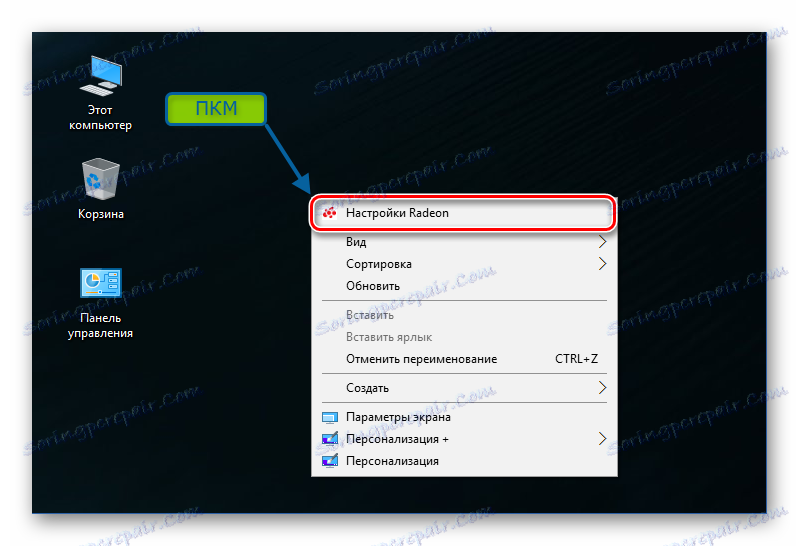
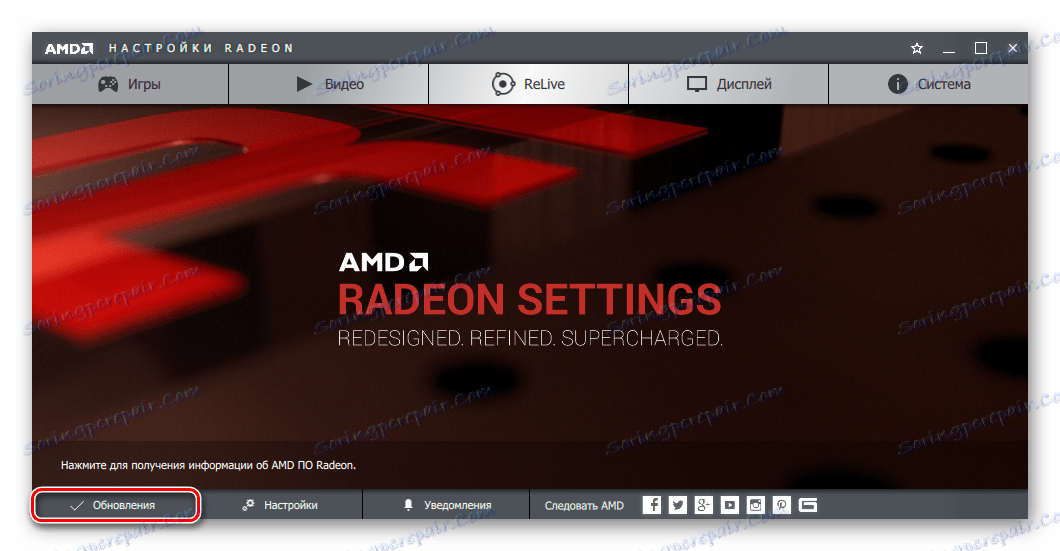
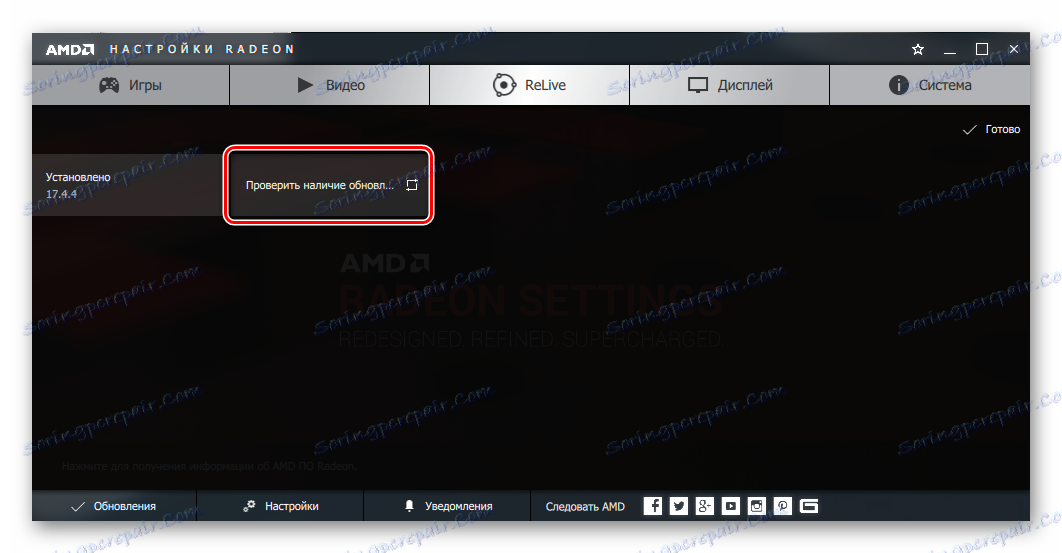
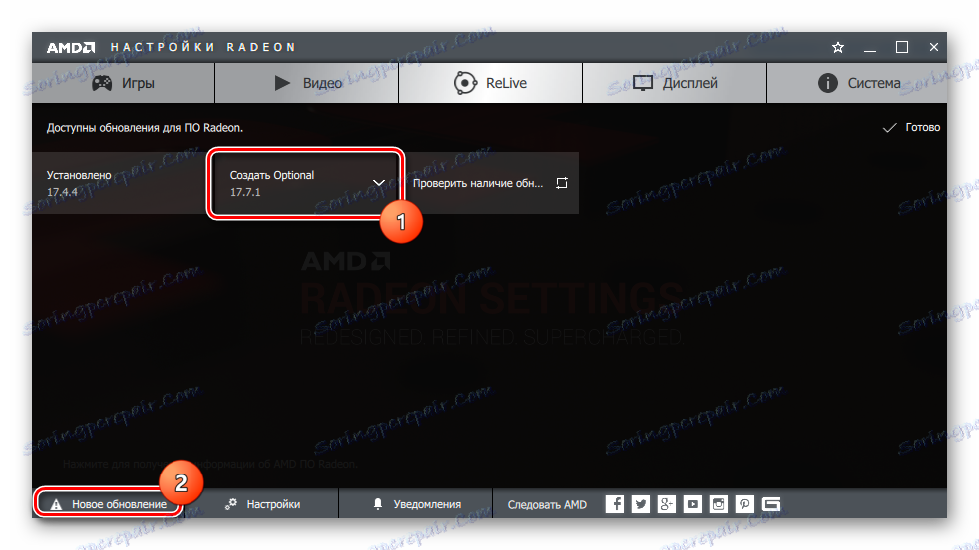
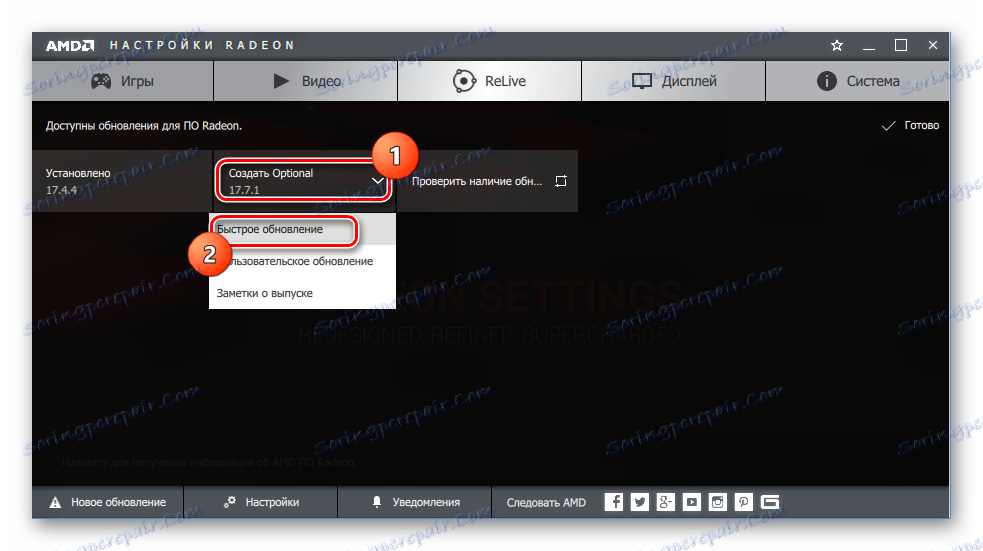
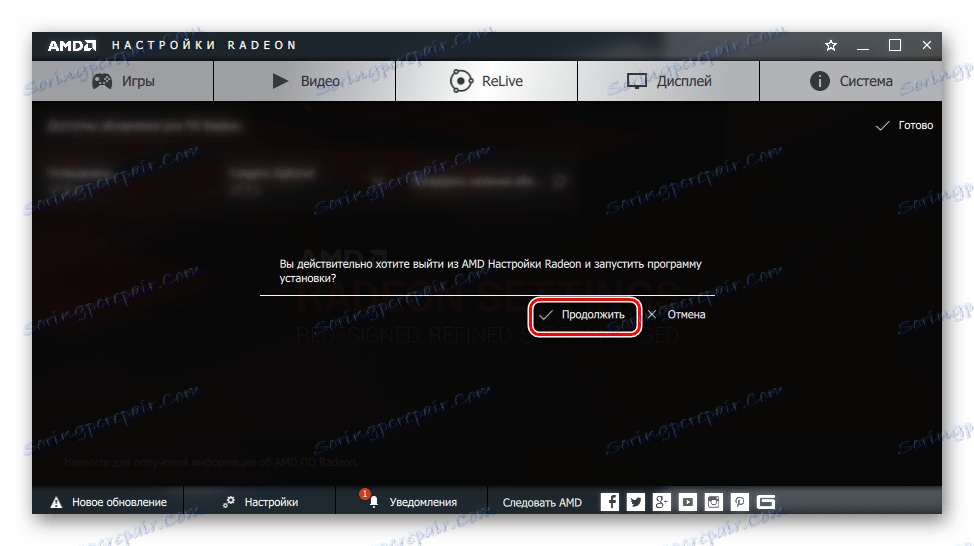
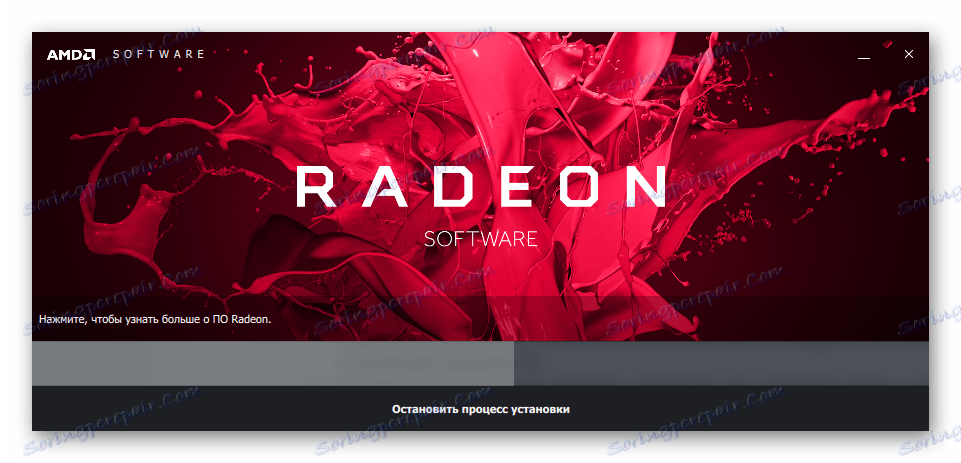

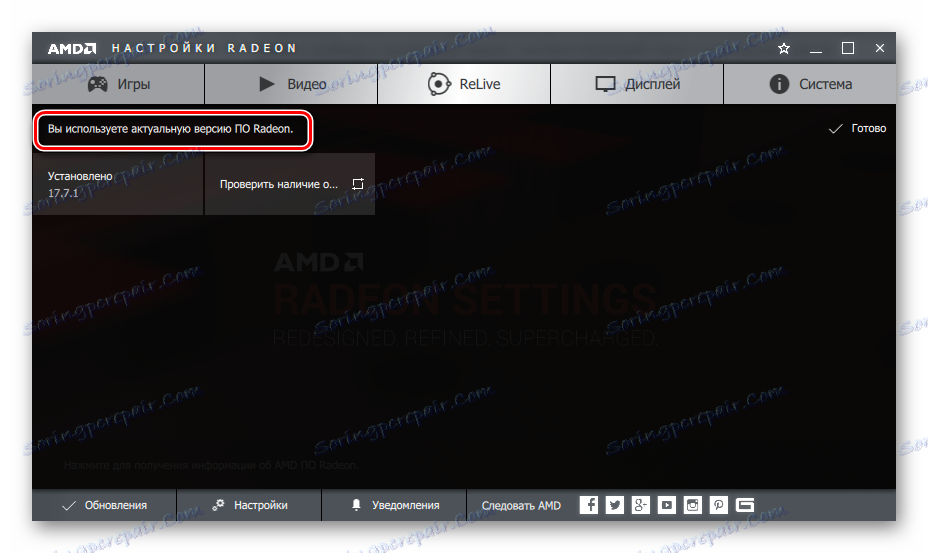
Преинсталиране на драйвер на AMD, версия "връщане назад"
Ако трябва да преинсталирате драйвера за графични процесори на AMD с премахването на всички инсталирани по-рано компоненти и почистването на системата от данните, натрупани по време на работата на Radeon Software Crimson, ще ви е необходима инсталационна програма за приложения. Освен това, като следвате описаните по-долу стъпки, можете да се върнете към предишната версия на драйвера, ако актуализираната версия не работи правилно. Не е необходимо да премахвате вече инсталирания софтуер и драйвер, преди да ги инсталирате отново! Инсталаторът ще направи това автоматично.
- Стартирайте инсталатора Radeon Software Crimson.
- Кликнете върху областта "Препоръчителен драйвер" в прозореца, който се отваря. (Обърнете внимание на екранната версия на препоръчания компонент на системата, която е инсталирана по-долу).
- В следващия прозорец кликнете върху "Потребителска инсталация" .
- Изберете "Почистване на инсталацията" .
- По време на процеса на повторно инсталиране на софтуера, компютърът автоматично ще се рестартира, което може да доведе до загуба на незаписани потребителски данни. Преди да започне процедурата, се показва съответното предупреждение. Затворете отворените приложения и запазете информацията, след което кликнете върху бутона "Да" в прозореца за инсталиране.
- Отстраняването на инсталираните компоненти, включително драйвери,
![AMD Radeon Software Премахване на кримпване на инсталираните компоненти]()
след това рестартирайте,
![AMD Radeon Software Crimson преинсталирайте драйвера автоматично да рестартирате]()
и инсталирането на софтуера отново. Всички в автоматичен режим.
- След преинсталацията на Radeon Software Crimson предлага да извършите друго рестартиране на компютъра.
- В резултат на това получаваме инсталираните компоненти и по-ранната версия на драйвера, ако някоя от предишните версии на инсталатора е била избрана за процедурата.
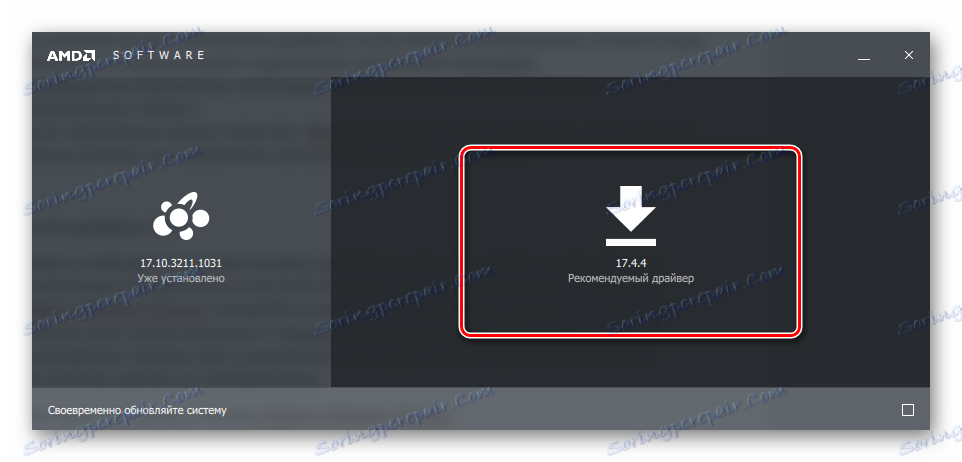
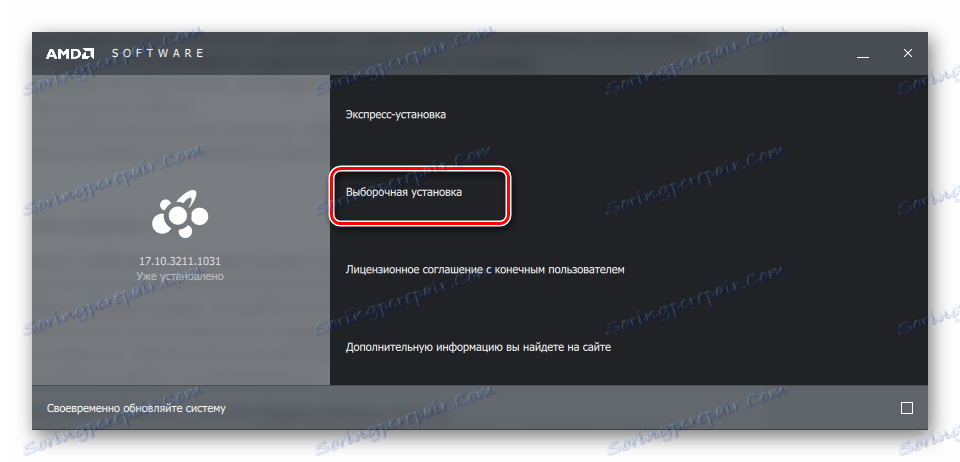
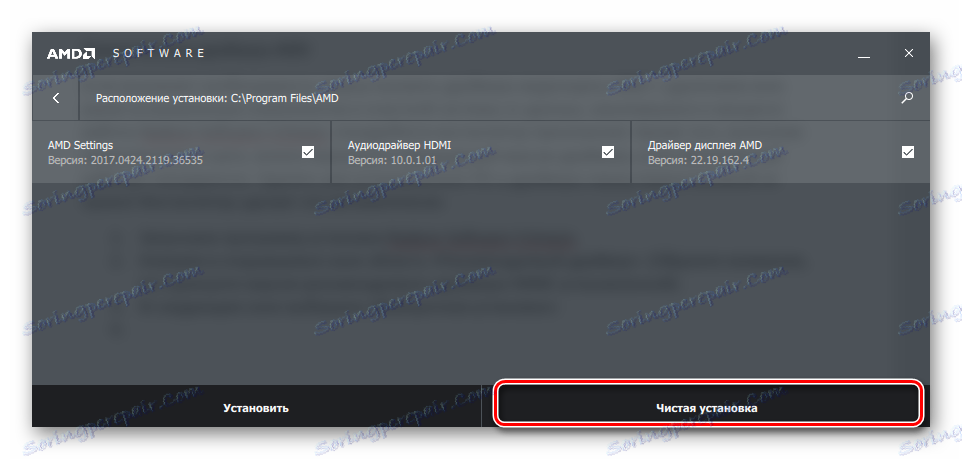
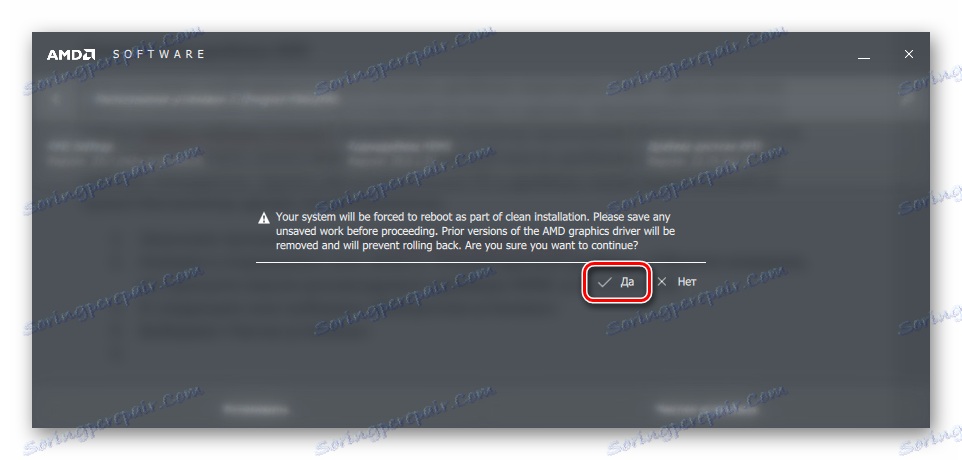
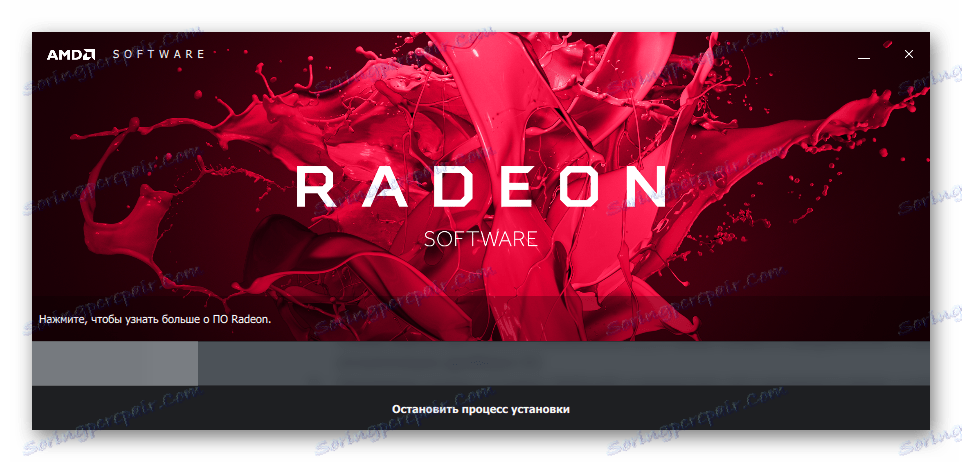

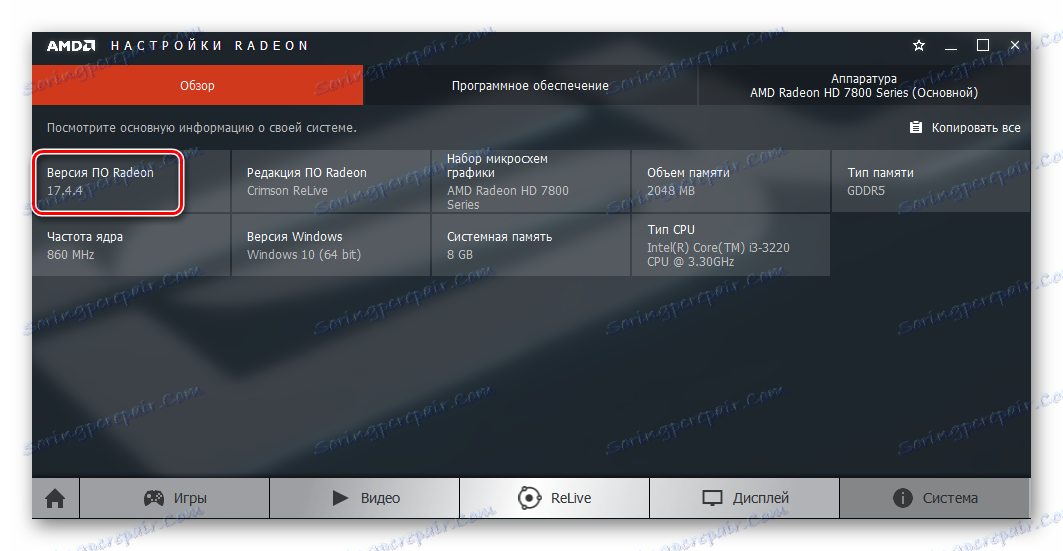
По този начин можем да заявим, че всички проблеми с драйверите на съвременните видеокарти AMD могат лесно да бъдат решени с помощта на собствения софтуер на производителя. Процесите за инсталиране, актуализиране и преинсталиране на драйверите за графичните карти Advanced Micro Devices са почти напълно автоматизирани, което позволява на потребителя да не губи време и усилия, търсейки правилното решение.